温馨提示:这篇文章已超过448天没有更新,请注意相关的内容是否还可用!
摘要:本文介绍了多个JDK版本的下载和切换过程。用户可以根据需求下载不同版本的Java 8、Java 17和Java 21,并在计算机上轻松切换不同版本的JDK,以满足不同项目或开发环境的需求。这一过程对于开发人员来说非常实用,可以方便地管理和使用不同版本的JDK。
文章目录
多个 JDK 版本(Java 8、Java 17、Java 21)下载和切换指南
随着 Spring Boot 的不断更新迭代,新版本的 Spring Boot 已经不再支持 Java 8,最低 JDK 版本要求为 17,在实际开发中,我们可能需要切换多个 JDK 版本以适应不同的项目需求,本文将介绍如何下载和切换多个 JDK 版本。
下载 JDK
1、访问 Oracle 官网下载 JDK,下载地址:点此进入。
2、选择所需的 JDK 版本进行下载,常用版本包括 Java 8、Java 11、Java 17 和 Java 21 等。
3、下载完成后,运行安装程序(jdk-21_windows-x64_bin.exe),将 JDK 安装到本地指定的文件夹中。
配置环境变量
1、打开环境变量设置:【此电脑右键】—【系统】—【高级系统设置】—【环境变量】。

2、为了避免切换 JDK 失败,请先删除下载 JDK 时自动添加到 Path 中的变量。
3、在 Path 中添加两个变量:%JAVA_HOME%\bin 和 %JAVA_HOME%\jre\bin,其中的 % 是引用符号。

4、新建 JAVA_HOME21 变量,变量名为 JAVA_HOME21(如果有多个 JDK,变量名需有所区别),变量值为 JDK 的安装路径。
JDK 版本切换
1、新建 CLASSPATH 变量,变量名为 CLASSPATH,变量值为 .;%JAVA_HOME%\lib;%JAVA_HOME%\lib\tools.jar。
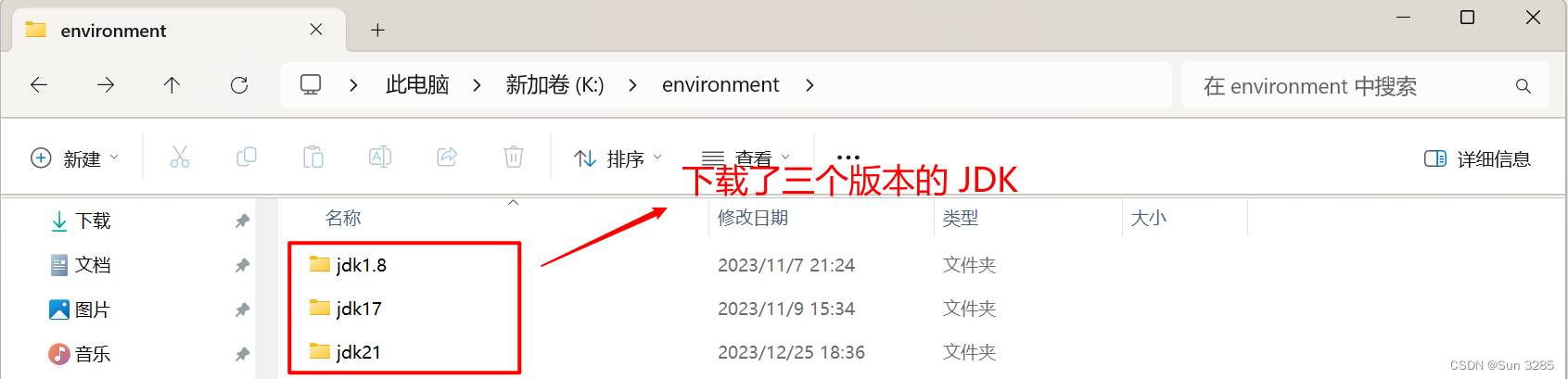
2、新建 JAVA_HOME 变量,变量名需要根据所要使用的 JDK 版本进行对应,JAVA_HOME21 等。
3、通过更改 % 中的 JDK 变量名来实现不同 JDK 版本的切换。
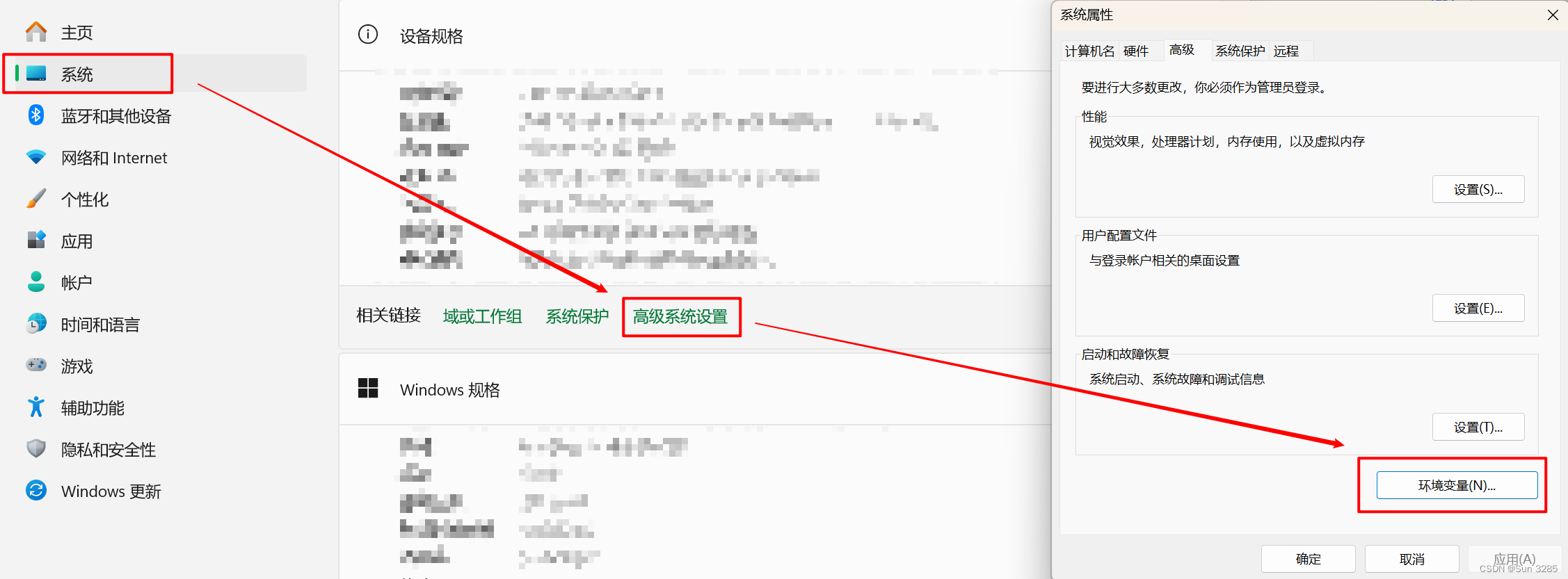
测试
1、快捷键 Win + R 打开【运行】,输入 cmd 打开【命令提示符】,输入 java -version 查看当前 JDK 版本。
六、在 IDE(如 IntelliJ IDEA)中切换 JDK
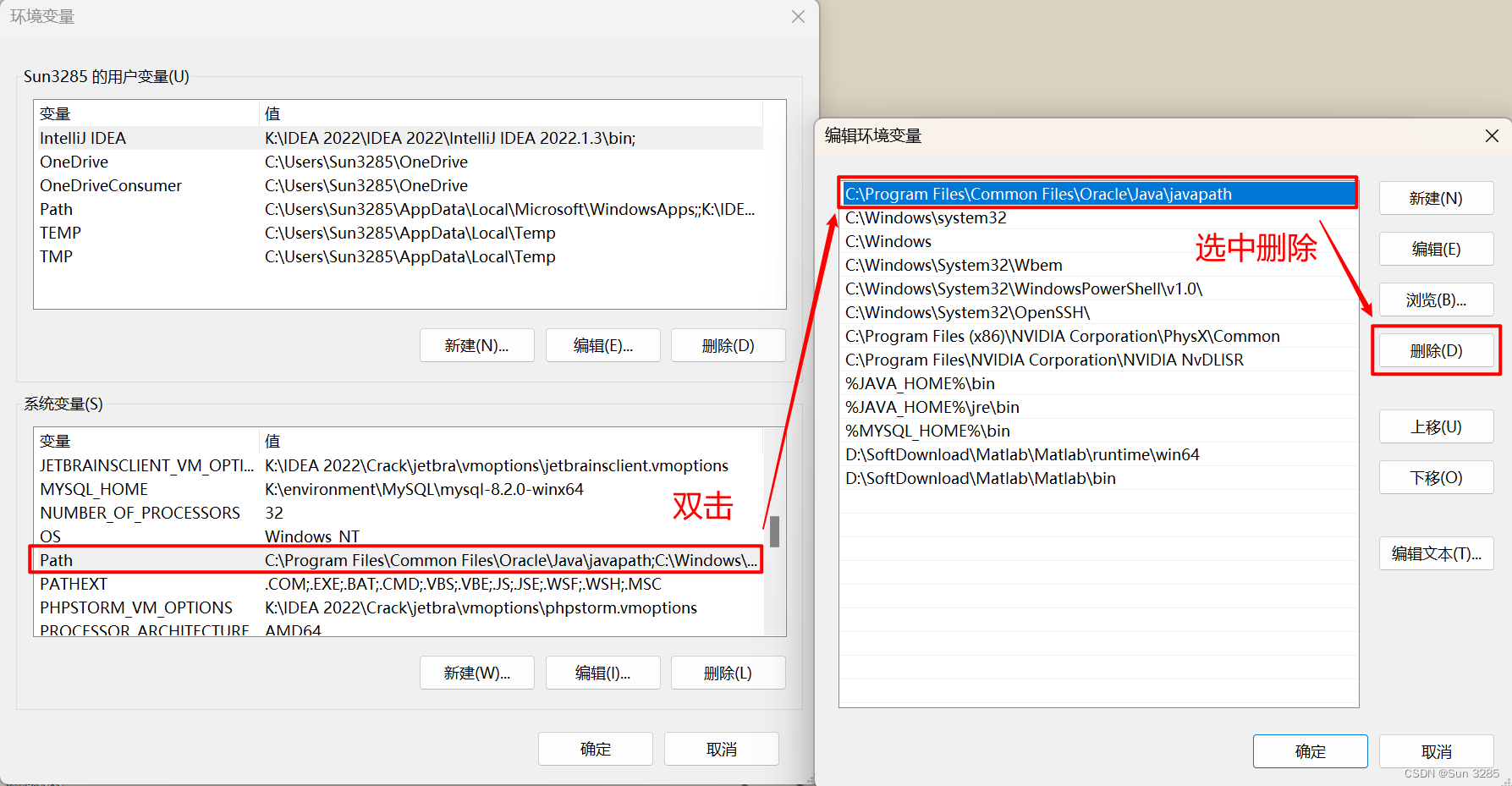
1、在 IDEA 中打开项目结构:【File】—【Project Structure…】。
2、可以分别切换项目和模块的 JDK 版本。

注意事项
1、请确保下载的 JDK 版本与操作系统兼容。
2、在切换 JDK 版本时,请务必备份重要数据和配置,以防意外丢失。
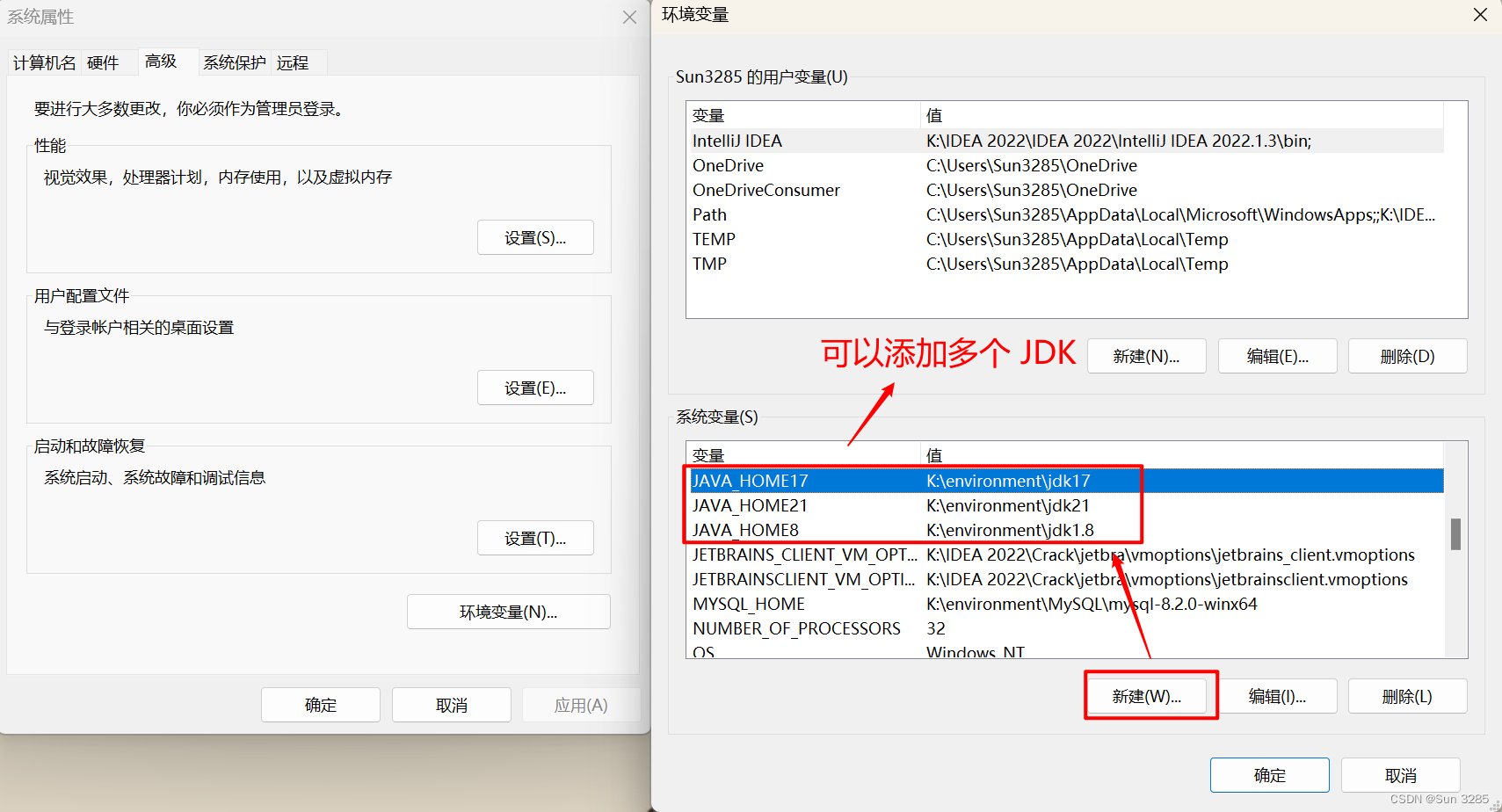
3、JDK 下载地址:https://www.oracle.com/cn/java/technologies/downloads/,请确保从官方或其他可信来源下载 JDK,以确保安全性和稳定性。
希望这篇指南能帮助您轻松下载和切换多个 JDK 版本,以满足不同的开发需求。







还没有评论,来说两句吧...